MyEclipse应用程序服务器入门指南(下)
在应用程序服务器入门指南(上)一文中,小编为大家介绍了在MyEclipse如何定义一个新的应用程序服务器、安装第三方服务器和部署JEE项目到应用服务器三节的内容。接下来小编为大家介绍另外三节内容,希望能够帮助到大家。
4. 在服务器上发布的应用程序
在服务器相关联的资源文件上同步发布所有的部署项目。当添加的项目到服务器时,无论是服务器配置期间或在那之后,该项目不能发布在服务器上。发布可以利用服务器来完成运行或停止。当你启动服务器时,部署的应用程序默认自动同步。如果应用程序是不同步的,服务器视图会显示重新发布的状态。您可以更改默认服务器配置文件中发布的操作。
注意:当您在部署一个项目时使用Run As(或Debug As)>MyEclipse Server Application时,部署该项目的同时就会发布。
要在一个服务器上发布应用程序,请在服务器视图中选择一个服务器,然后单击服务器视图工具栏上的工具。
当您从正在运行的服务器中删除一个项目时,发布会自动发生并消除该项目,同时会在服务器中的其他项目中同步部署。如果您要在服务器停止时删除一个项目,在技术上它并不从服务器上删除,直到服务器重新启动或者您手动发布到服务器它才会删除。
发布项目的变更会同步到应用服务器上。如果你想要重新部署,可以从菜单中右键单击该服务器并选择Clean(重新部署)。使用Clean操作可以删除所有已部署的应用程序,同时会重新部署该项目。
5. 应用程序服务器运行和调试
从服务器视图中,单击相应图标启动在运行模式下所选择的服务器,也可以单击图标启动在调试模式下选定的服务器。另外,点击MyEclipse工具栏上的下拉箭头,然后从菜单中选择[your server]>Start,Debug,或者Profile(如适用)。
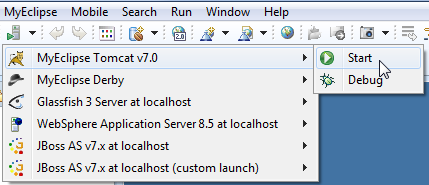
应用服务器连接将重定向应用服务器对控制台视图的输出和错误流。下图显示的Tomcat的成功启动。
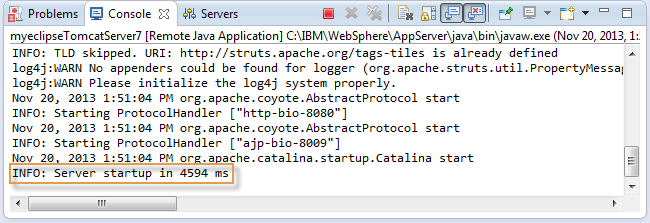
5.1 打开在浏览器中部署的Web项目
部署项目后,打开服务器视图启动Web应用程序。右键单击部署的Web项目或Web模块(如果它是一个EAR的一部分),然后选择打开网络浏览器。
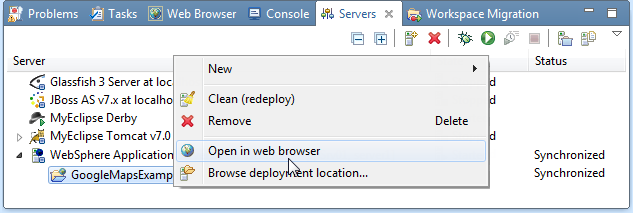
此操作使您不必去记住应用程序的网址,通常如下所示:
http://<主机名>:<默认端口>/<项目网站根目录>
您不必记住在服务器上运行的端口或主机名,通过使用开放式的浏览器操作,正确的URL会在MyEclipse的Web浏览器中自动打开。
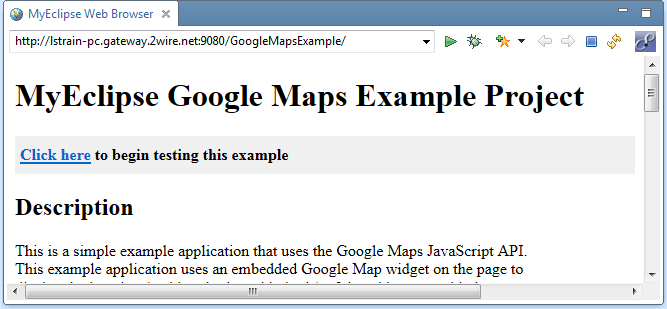
5.2 调试部署的应用程序
MyEclipse扩展了Eclipse的调试平台,支持JSP断点调试操作。调试已部署JEE应用程序类似于调试标准的Java应用程序。
无论是Java或JSP源代码编辑器,都是在左边输入断点。在此期间当应用程序执行到断点时,Debug透视图被调用,显示调试信息。在断点情况下停止时,应用程序服务器必须在调试模式下启动并启用和执行断点。更多调试应用程序的信息请参阅JavaScript Development and Debugging。
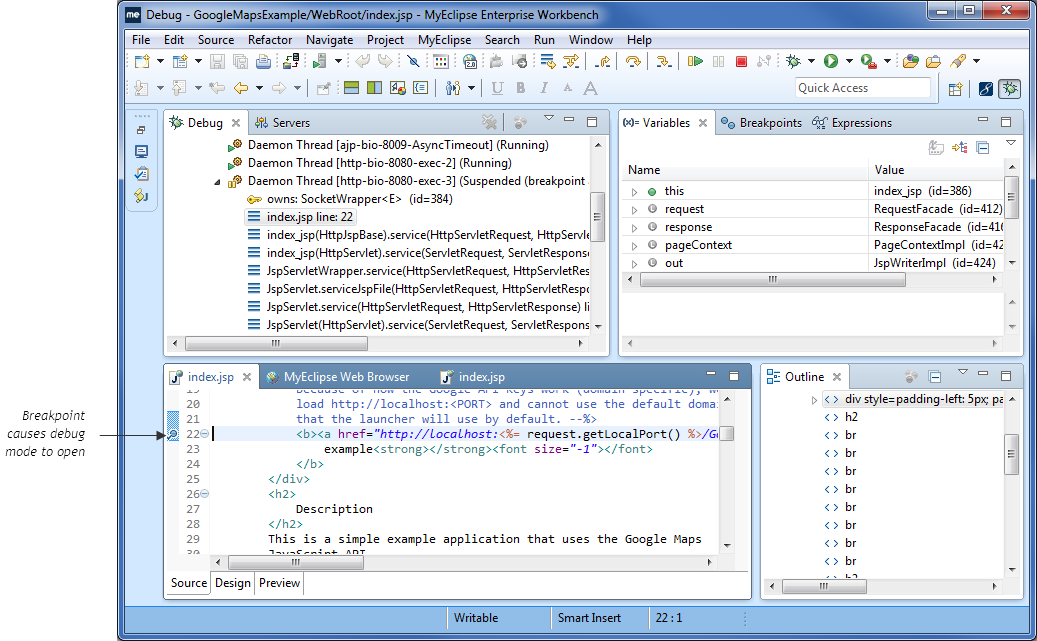
5.3 停止应用程序服务器
在服务器视图中,单击执行终止服务器。或者单击主工具栏上的下拉箭头,然后选择 [your server]>Stop。应用程序服务器的连接器开始开始对应用程序服务器的实例执行关机进程。
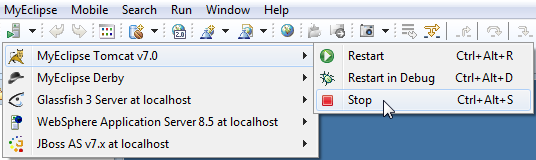
应用程序服务器终止时,您可以观察应用程序服务器进程的线程的终止。在许多情况下,进程的关机信息会从应用程序服务器输出到控制台视图。下图描述了一个成功关机的Tomcat服务器。请注意,Tomcat进程的线程已经终止。
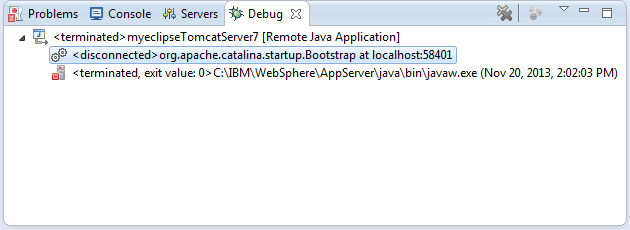
6. 使用自定义服务连接器配置工作
有时,您可能需要另一种配置来启动应用服务器。在这种情况下,可以使用自定义的启动配置来创建一个服务器实例。您可以在同一台服务器上配置多个服务连接器。
(1)使用相同运行时的环境设置,为于预先配置的服务器类型定义了一个新的服务器。
(2)在服务器视图中双击新的服务器来打开服务器配置。
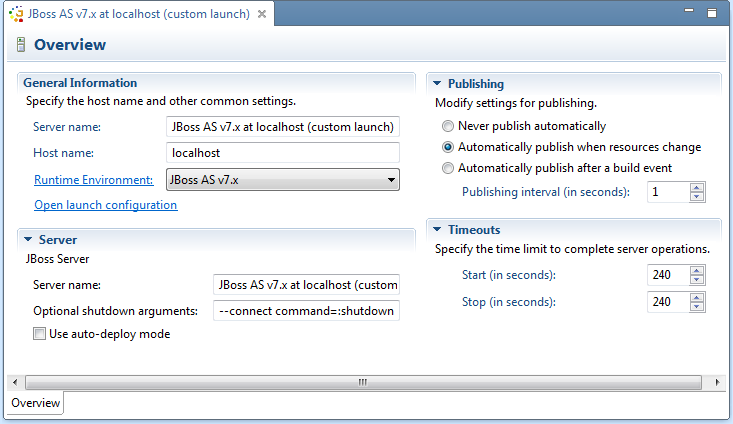
(3)点击打开启动配置链接。
(4)定制各种启动需要的细节,并单击确定。
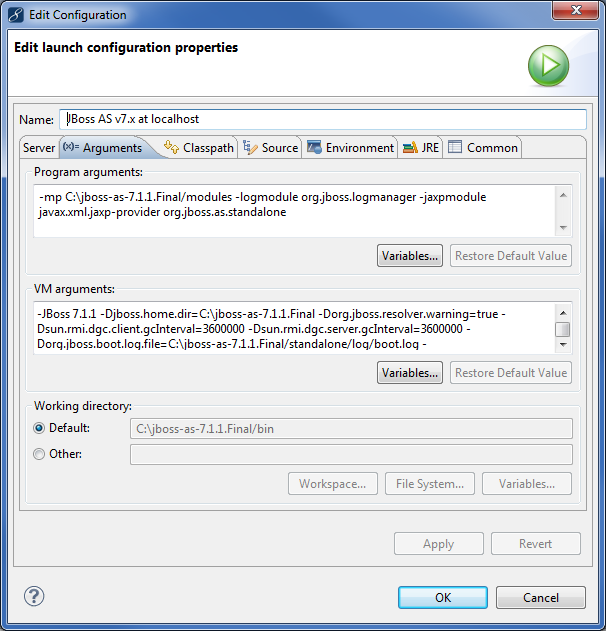
现在,在部署项目到服务器时就有一个特定的启动配置了。
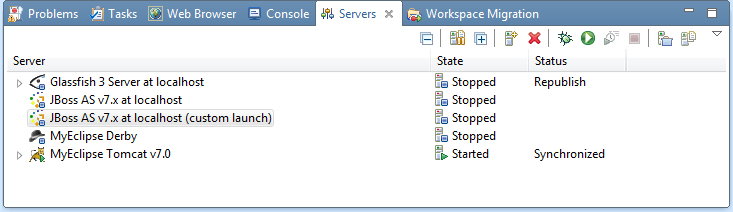
郑重声明:本站内容如果来自互联网及其他传播媒体,其版权均属原媒体及文章作者所有。转载目的在于传递更多信息及用于网络分享,并不代表本站赞同其观点和对其真实性负责,也不构成任何其他建议。





































